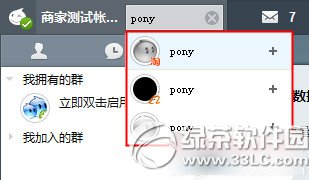萬盛學電腦網 >> 圖文處理 >> 3DSMAX教程 >> 巧用3ds max制作彩色香水瓶
巧用3ds max制作彩色香水瓶
效果圖:

圖01
(1)運行3ds max 2011,打開素材“香水源文件。max”。

圖02
(2)當前場景中的玻璃瓶尚未被賦予材質,渲染Camera001視圖,觀察對象效果。

圖03
(3)打開“板巖材質編輯器”對話框,添加“標准”材質至活動視圖,並重命名。

圖04
(4)將“玻璃”材質賦予場景中的“香水瓶”對象。

圖05
(5)在“明暗處理”下拉式選項欄內選擇Phong選項。

圖06
(6)設置材質參數。

圖07
(7)從“折射”貼圖通道導入“光線跟蹤”貼圖。

圖08
(8)渲染Camera001視圖,可以看到當前玻璃沒有顏色。

圖09
(9)設置“漫反射”顏色。

圖10
(10)渲染Camera001視圖,可以看到,漫反射顏色對材質幾乎沒有影響,可見,是無法使用漫反射顏色來設置彩色玻璃的。

圖11
(11)雙擊“Map #1”子節點,並展開“折射材質擴展”卷展欄。

圖12
(12)選擇“顏色”復選框,並設置其顏色。
提示:選擇“顏色”復選框後,可以基於厚度指定過渡色。密度顏色指定對象自身的顏色外觀,如染色的玻璃。

圖13
(13)渲染Camera001視圖,可以看到,玻璃變為粉紅色。

圖14
(14)現在本實例就完成了。

圖15
- 上一頁:3ds max制作高光滑燈泡
- 下一頁:3ds max制作放射透視
3DSMAX教程排行
相關文章
copyright © 萬盛學電腦網 all rights reserved